-
![]() Windows向けデータ復旧
Windows向けデータ復旧
- Data Recovery Wizard Free購入ダウンロード
- Data Recovery Wizard Pro 購入ダウンロード
- Data Recovery Wizard WinPE購入ダウンロード
- Partition Recovery購入ダウンロード
- Email Recovery Wizard購入ダウンロード
- おまかせデータ復旧サービス
概要:
ディスクを交換するために、パソコンユーザ、特にWindows ServerユーザがRAIDアレイをクローンする必要があります。それはかなり困難で時間もかかります。それで、今回はRAIDアレイをクローンする簡単かつ安全な方法を紹介します。
「現在使用中のRAIDディスクの容量は小さいので、容量がもっと大きな1つに交換したいと思います。でもRAIDディスクの構造はとても複雑で、データ損失なく交換できる方法はありますか?教えてください!」
RAIDディスクをデータ損失なしで交換するために、パソコンユーザ、特にWindows ServerユーザはRAIDディスクアレイをクローンする方法を知っておく必要があると思います。
例えば、ハードウェアRAIDのパーティション領域が不足になる場合、より大きなハードディスクでハードウェアRAIDを再構築することにします。だから、大きなRAIDディスクアレイを新しく構築して、交換すると、以前のディスクからデータを引き継ぎする必要があります。このような時に、データの損失を防ぐには、RAIDディスクアレイ及びそのクローン方法について理解しなければなりません。
RAID(Redundant Arrays of Inexpensive Disks、または Redundant Arrays of Independent Disks、レイド)2台及びそれ以上のハードディスクを組み合わせることで仮想的な1台のハードディスクとして運用する技術です。複数台のハードディスクを組み合わせて、仮想的な1台のハードディスクにすると、ディスクの安全性を高めることもできますし、ハードディスクの性能(データの処理速度)も大幅に向上することができます。RAID(ディスクアレイ)の種類は様々ありますが、RAID 0、RAID 1、RAID 5、RAID 6はユーザーに一番広く利用されます。また、RAIDの種類によってそれぞれの特徴も随分違っています。
表1:RAID 0からRAID 6までの特徴
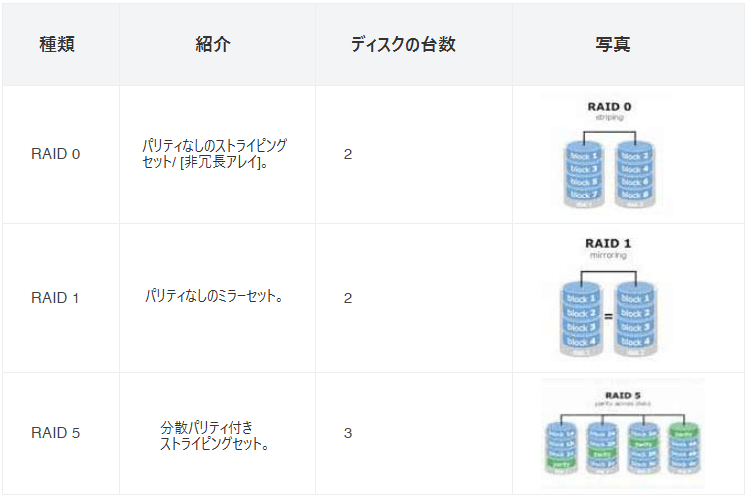
追加説明: RAID6では、2種のパリティを異なるディスクに配置すること(ダブルパリティ)により、同一RAIDグループ内の2台のディスク故障までを救済できるようにしたものです。RAID5と比較すると、台以上のハードディスクで利用可能、2台のHDDの障害台数が許容されます。RAID6は、その他のRAIDとくらべて耐障害性の高いRAID構成です。
表2:RAIDレベルの違い
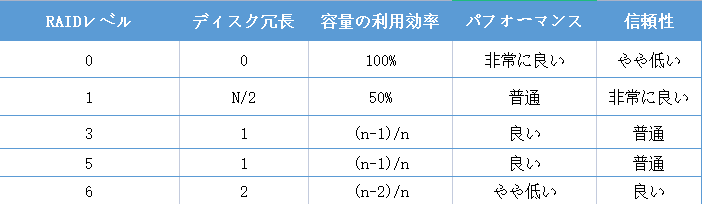
上記のことから、RAID(ディスクアレイ)の構造は普通のディスクと全く違うので、RAIDディスクを換装したい場合、クローンする方法も随分違っています。だから、データの紛失、ハードディスクの不具合などを避けるため、非常に信頼性のある方法を選択する必要があります。ここで、EaseUS Disk Copy という信頼できるクローンソフトを皆さんに紹介します。このソフトは非常に有名的なクローンソフトとして、RAID(ディスクアレイ)のクローンにも完璧に対応できるので、もし容量がもっと大きなRAID(ディスクアレイ)に換装したい場合、このソフトを使って無事にクローンをやり遂げられると思います。
それで、今回はRAIDアレイをクローンする簡単かつ安全な方法を紹介します。
EaseUS Disk Copy は、ファイルバイファイルまたはセクターバイセクターでRAIDアレイをクローンできるディスククローンソフトです。以下はEaseUS Disk Copyを使って、RAIDアレイをクローンするチュートリアルです。
ステップ1.まずは、EaseUS Disk Copy をパソコンにダウンロードしてインストールし、起動します。起動後、「ディスクモード」を選び、ソースディスクと、ターゲットディスクを指定します。

ステップ2.ディスクのパーティションを調整したい場合は、「高度なモードを有効にします」にチェックを入れ、「次へ」をクリックします。

この画面では、クローン先ディスクのレイアウト(パーティション構成)を次の3つから選べます:

ステップ3.設定内容を確認したら、「実行」をクリックしてクローン処理を開始します。
※:クローン先のディスク(ターゲットディスク)にある既存のデータはすべて消去されます。必要なデータがある場合は、事前にバックアップを取っておいてください。

一般的に、すべてのソフトがWindows環境でRAIDアレイをサポートしていますが、ほとんどのソフトがブータブルディスクをサポートしていません。そのため、ブータブルディスクでリストアやクローンを実行する場合、これらのソフトは役に立ちません。EaseUS Disk Copy はWinPEブータブルディスクをサポートして、Windowsに入らなくてもRAIDアレイのバックアップとリカバリを簡単に実行できます。
実は、RAIDを使うときには、データの管理にも気を配る必要があるのです。 また、上記の EaseUS Disk Copy を使って、データをクローンしておくのはいい方法だと思います。